フラッシュカードを電子化しよう!
フラッシュカードはとても便利です。
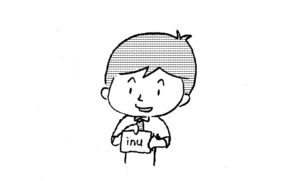
授業の始めに使って、クラスの緊張をほぐしたり、リズムを持たせたりといい効果をもたらせてくれます。
ただ、作るとなると、画用紙を適当な大きさに切って書いたり、時には印刷したり、手間がかかるのも確かです。
6年生で作った歴史のフラッシュカード。別の学年になると、保管にも困ります。
そんな時にオススメがiPadをフラッシュカード化するです!
大型テレビとつないでの使用が前提となりますが、非常に便利です。

今回は、ローマ字のフラッシュカードをiPadで作って見たいと思います。
まず英語の4線を書き、GoodNoetes4アプリに取り込みむ。
英語の4線を用意し、GoodNotes6アプリに取り込みます。
(記事はバージョン4ですが、現行のバージョン6でも同じです。)
アプリへの取り込み方は、過去記事に書いてあります。こちらをどうぞ。
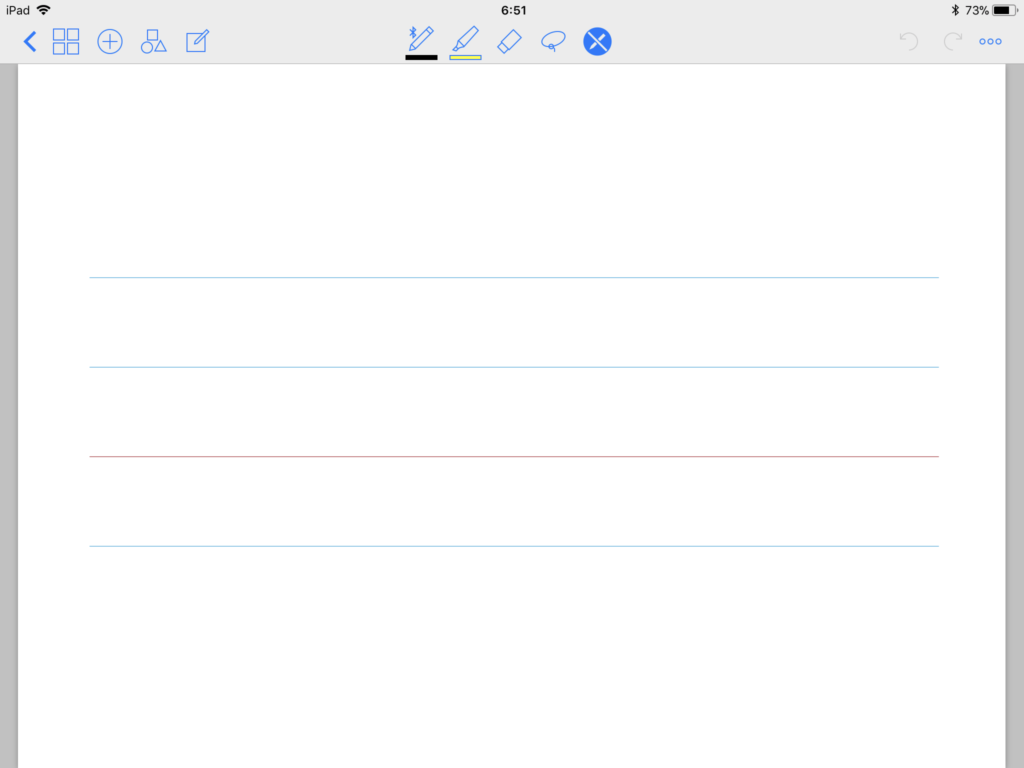
これくらいの大きさの4線がちょうどいいと思います。
スタイラスペンで書く。
取り込んだ4線にローマ字を書きます。
プリセットのペンの太さだとちょっと細いので、設定をカスタムのところで、最大の「10」にします。
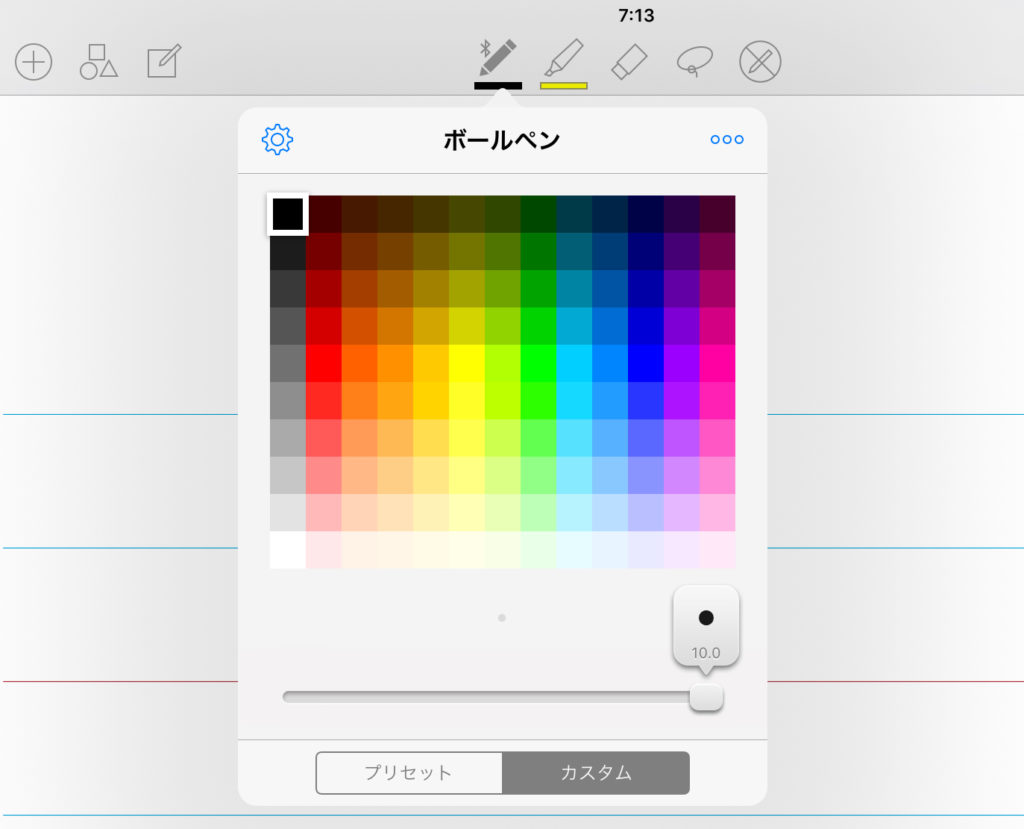
覚えてほしいローマ字を書きます。

ページを増やす。
GoodNotes4は、もともと電子ノートとして開発されているものなので、ページを増やすのも簡単です。
書けたら赤マルで囲ったところを押し、指で画面を左にスライドすると…。
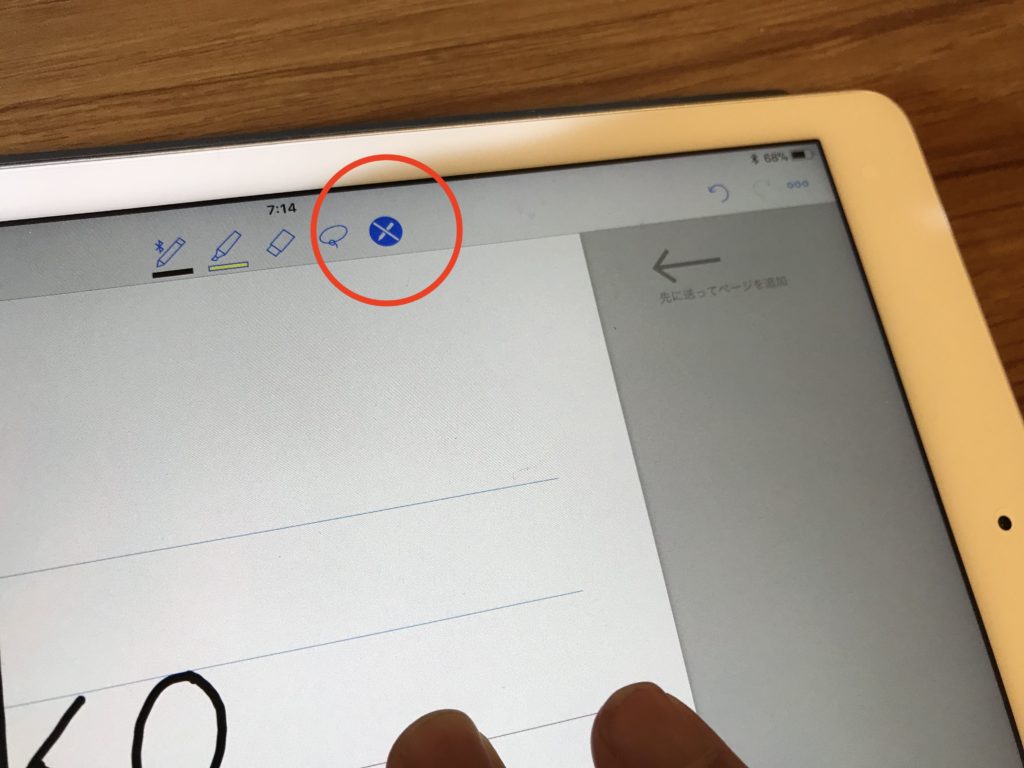
新しいページが追加されました!
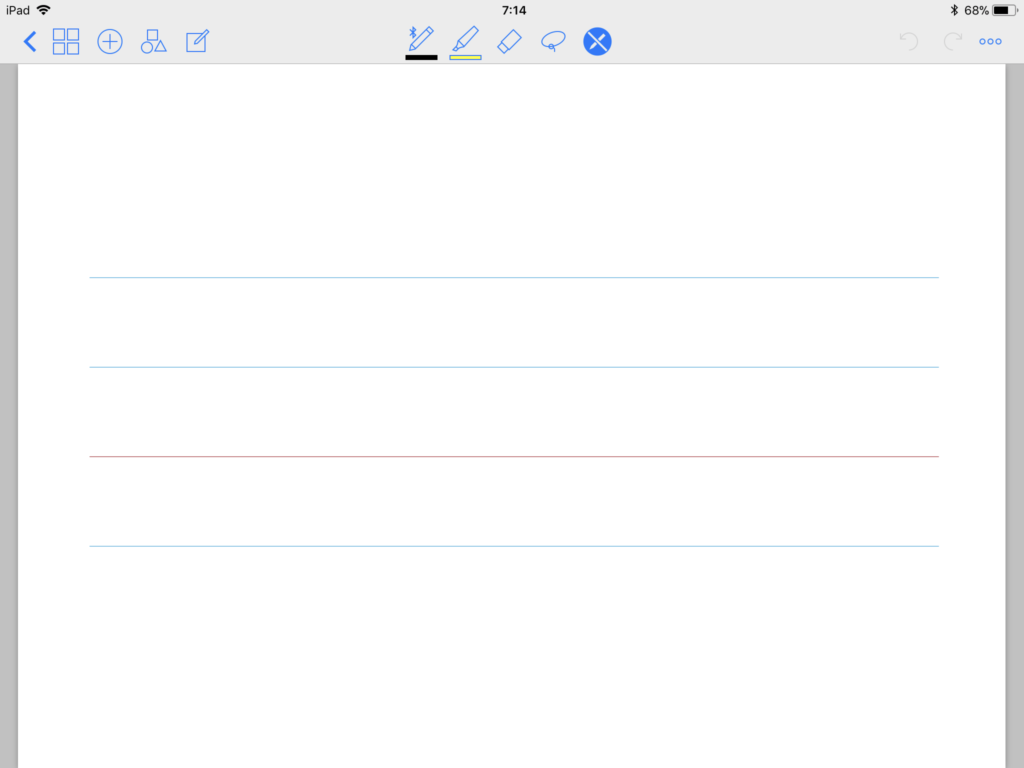
別の単語を書きます。
この繰り返しで、どんどんページを増やしていきます。

順番を変えるのも簡単!
赤く囲ったところのボタンを押すと、書いたページの一覧を見ることができます。
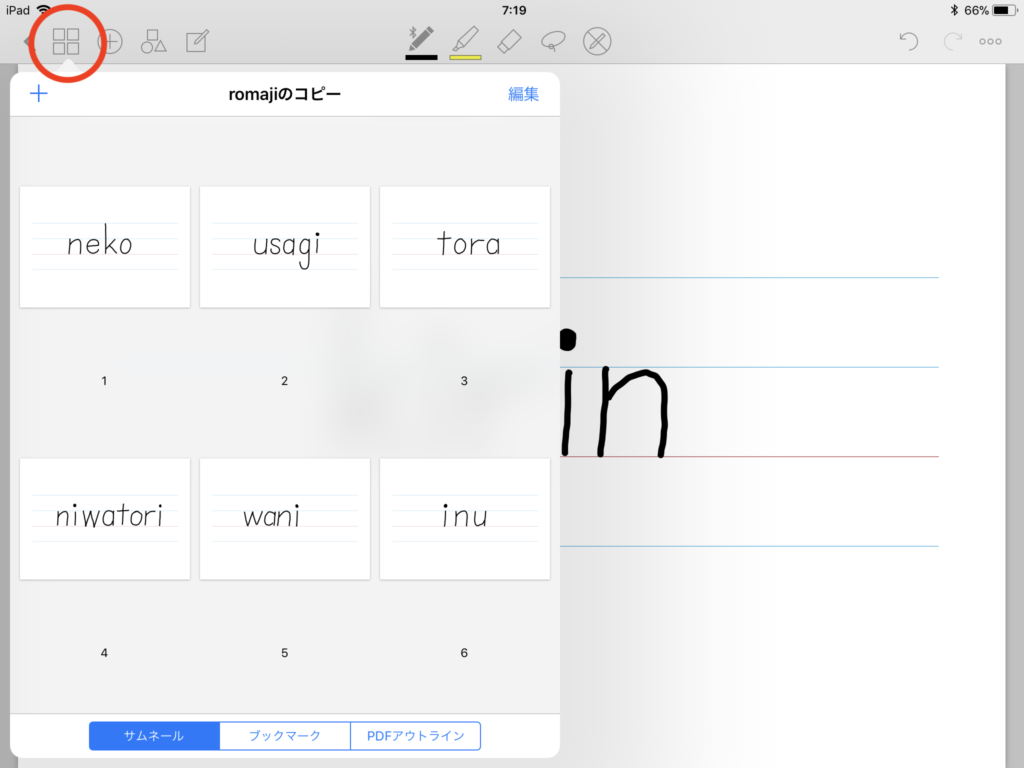
後は長押しをして、好きなところに移動させるだけです。
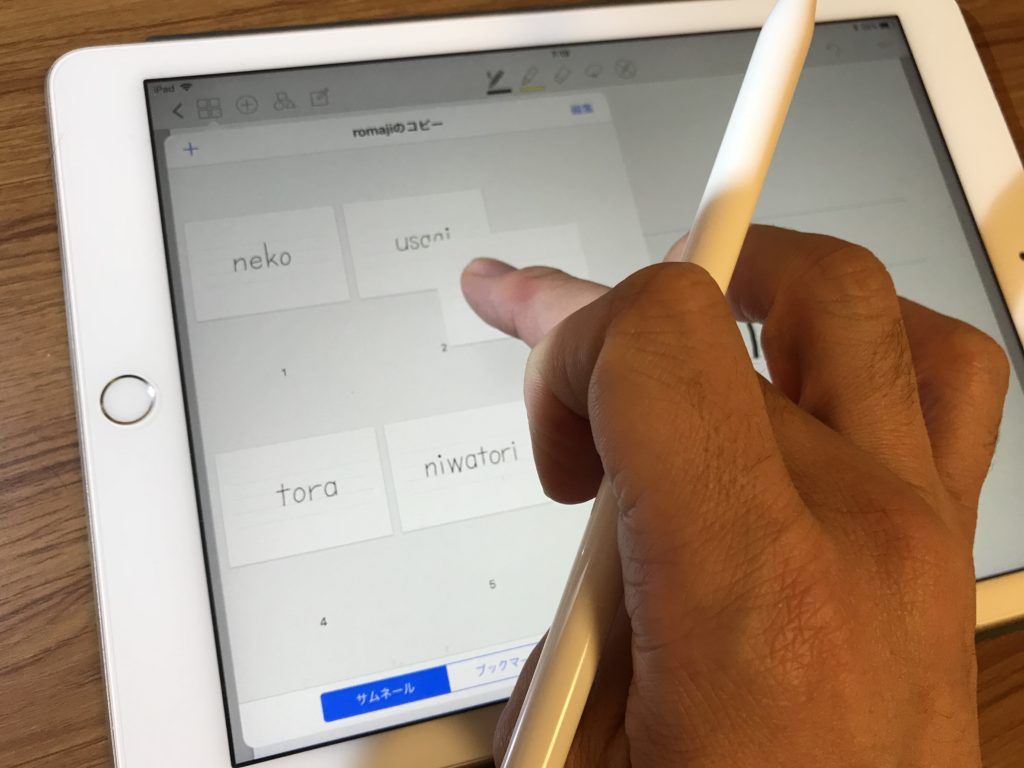
直感で作成できるのがメリット!
慣れている方ならパワーポイントで作るのもいいと思います。
GoodNotes4で作るメリットは、何より直感性!時間がない時、手軽にサクッと作れます。
私もよく、授業直前に「あ、これフラッシュカードにしたい。」と思ったら、ササーっと作ることもあります。
あとは、テレビにつないでスライドしていくだけ。
3年生の子どもたちにも好評です!

新学期!教師の手帳はデジタルに!GOODNOTES6に全て詰め込む!

小学校の週案テンプレートはこれ!シンプルで使いやすい!GOODNOTES6に最適!

小学校社会「GOODNOTES6を使ってフラッシュカードを簡単に作る方法〈都道府県編〉」

小学校授業をICT化!「GoodNotes6」 iPadで授業をするための必須アプリ!


現在、初任者で小学3年生を教えています。
黒田さんの「重なりに目をつけて」のスライドが、とても分かりやすくて授業で使いたいと思いました。データをもらえますか?
ブログ見ていただいてありがとうございます!
今、出先なので送るのが夕方以降になりますが、よろしいでしょうか?お問い合わせの方から入って頂くと、こちらもメールアドレスから送ることができますので、どうぞよろしくお願いします。
黒田より